windows7無法安裝印表機驅動程式該怎麼辦windows7無法安裝印表機驅動解決方案
要想正常的連印表機去應用,消費者的電腦必須先組裝列印驅動,可是有些windows7客戶無法安裝印表機驅動,該怎麼辦呢?打開電腦管理控制面板,點選服務和應用軟體,接著點選服務,在全部服務項目中尋找PrintSpooler,滑鼠右鍵開啟它,然後把它啟動種類改為全自動,以後儲存設定就可處理推動無法安裝的問題了。
windows7無法安裝印表機驅動該怎麼辦
1、滑鼠右鍵點擊“屬電腦”,在彈出的選單中選擇“管理”;
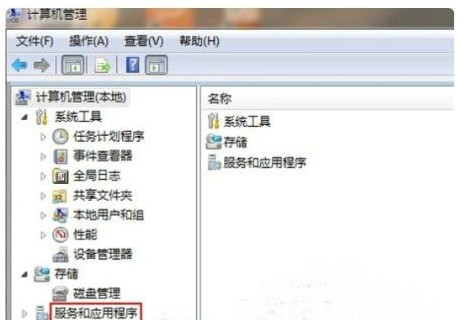
2、開啟「電腦管理」對話方塊後,點選左邊導覽列上「服務與應用軟體」;
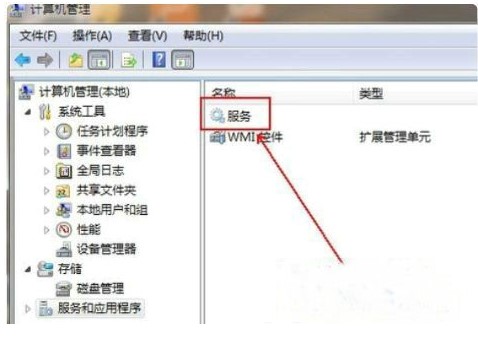
3、然後在右邊點選「服務」選擇項,如下圖所示;
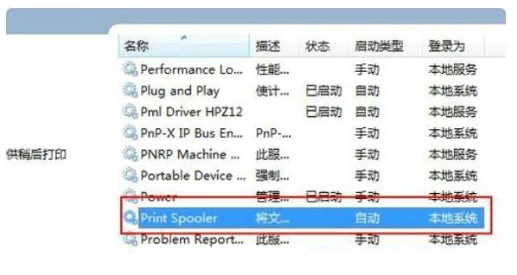
4、趕到「服務」對話框後,在目錄中尋找「PrintSpooler」服務,將其雙擊滑鼠打開;
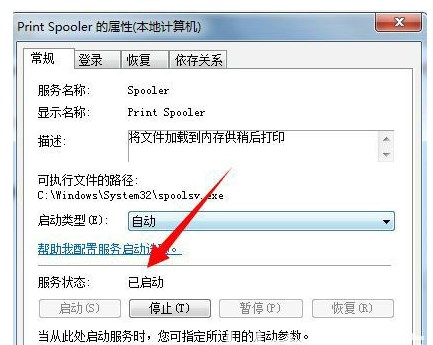
5、打開特性對話框後,把“啟動種類”設定為“全自動”,隨後點擊“啟動”按鍵將其啟動,點擊“明確」。
以上便是windows7無法安裝印表機驅動解決方案的具體內容了,有發生這種情況的小伙伴們何不依據小編的方式來處理吧。
以上是windows7無法安裝印表機驅動程式該怎麼辦windows7無法安裝印表機驅動解決方案的詳細內容。更多資訊請關注PHP中文網其他相關文章!

熱AI工具

Undresser.AI Undress
人工智慧驅動的應用程序,用於創建逼真的裸體照片

AI Clothes Remover
用於從照片中去除衣服的線上人工智慧工具。

Undress AI Tool
免費脫衣圖片

Clothoff.io
AI脫衣器

AI Hentai Generator
免費產生 AI 無盡。

熱門文章

熱工具

記事本++7.3.1
好用且免費的程式碼編輯器

SublimeText3漢化版
中文版,非常好用

禪工作室 13.0.1
強大的PHP整合開發環境

Dreamweaver CS6
視覺化網頁開發工具

SublimeText3 Mac版
神級程式碼編輯軟體(SublimeText3)

熱門話題
 c語言多線程的四種實現方式
Apr 03, 2025 pm 03:00 PM
c語言多線程的四種實現方式
Apr 03, 2025 pm 03:00 PM
語言多線程可以大大提升程序效率,C 語言中多線程的實現方式主要有四種:創建獨立進程:創建多個獨立運行的進程,每個進程擁有自己的內存空間。偽多線程:在一個進程中創建多個執行流,這些執行流共享同一內存空間,並交替執行。多線程庫:使用pthreads等多線程庫創建和管理線程,提供了豐富的線程操作函數。協程:一種輕量級的多線程實現,將任務劃分成小的子任務,輪流執行。
 Windows下Python .whl文件去哪下載?
Apr 01, 2025 pm 08:18 PM
Windows下Python .whl文件去哪下載?
Apr 01, 2025 pm 08:18 PM
Python二進制庫(.whl)下載途徑探究許多Python開發者在Windows系統上安裝某些庫時會遇到難題。一個常用的解決方法�...
 如何高效讀取Windows系統日誌並只獲取最近幾天的信息?
Apr 01, 2025 pm 11:21 PM
如何高效讀取Windows系統日誌並只獲取最近幾天的信息?
Apr 01, 2025 pm 11:21 PM
高效讀取Windows系統日誌:反向遍歷Evtx文件在使用Python處理Windows系統日誌文件(.evtx)時,直接讀取會從最早的�...
 如何加快PS的載入速度?
Apr 06, 2025 pm 06:27 PM
如何加快PS的載入速度?
Apr 06, 2025 pm 06:27 PM
解決 Photoshop 啟動慢的問題需要多管齊下,包括:升級硬件(內存、固態硬盤、CPU);卸載過時或不兼容的插件;定期清理系統垃圾和過多的後台程序;謹慎關閉無關緊要的程序;啟動時避免打開大量文件。
 c 多線程三種實現方式的區別是什麼
Apr 03, 2025 pm 03:03 PM
c 多線程三種實現方式的區別是什麼
Apr 03, 2025 pm 03:03 PM
多線程是計算機編程中的重要技術,用來提升程序執行效率。在 C 語言中,有多種實現多線程的方式,包括線程庫、POSIX 線程和 Windows API。
 為什麼我的代碼無法獲取API返回的數據?如何解決這個問題?
Apr 01, 2025 pm 08:09 PM
為什麼我的代碼無法獲取API返回的數據?如何解決這個問題?
Apr 01, 2025 pm 08:09 PM
為什麼我的代碼無法獲取API返回的數據?在編程中,我們常常會遇到API調用時返回空值的問題,這不僅讓人困惑...
 如何使用JavaScript區分關閉瀏覽器標籤頁和關閉整個瀏覽器?
Apr 04, 2025 pm 10:21 PM
如何使用JavaScript區分關閉瀏覽器標籤頁和關閉整個瀏覽器?
Apr 04, 2025 pm 10:21 PM
如何在瀏覽器上使用JavaScript區分關閉標籤頁和關閉整個瀏覽器?在日常使用瀏覽器的過程中,用戶可能會同時�...






